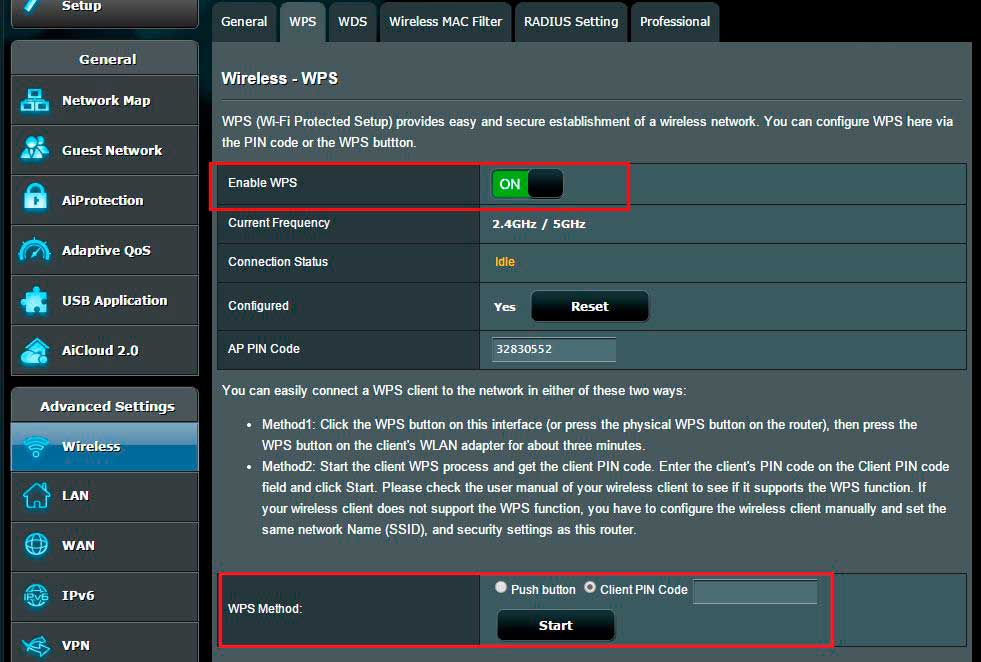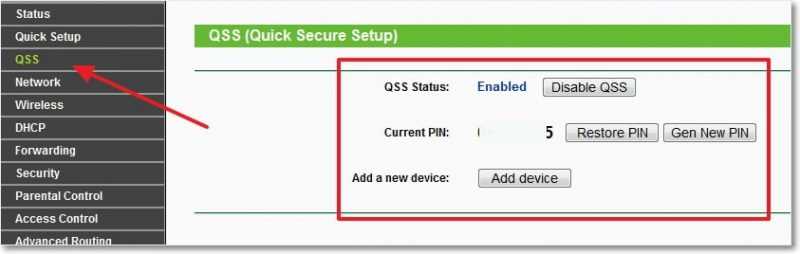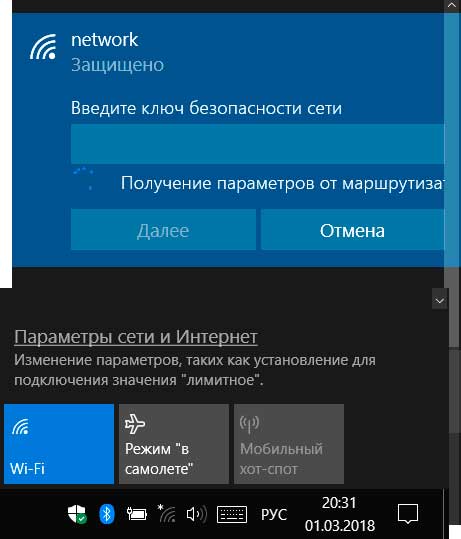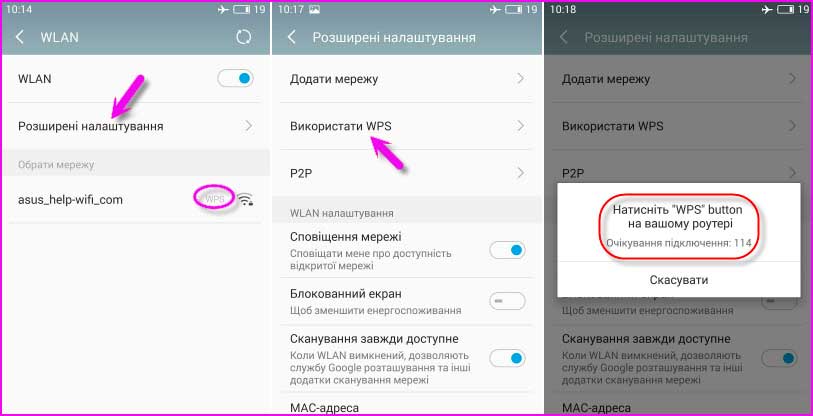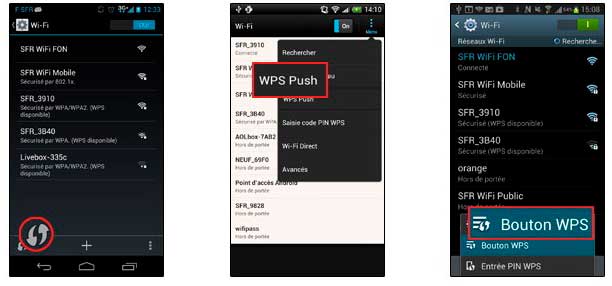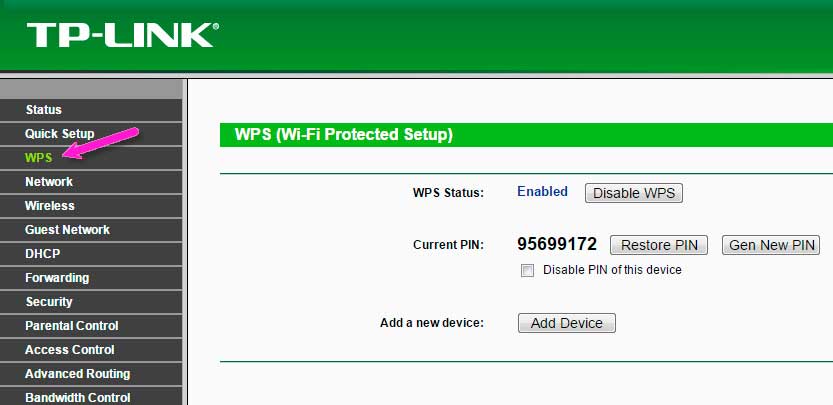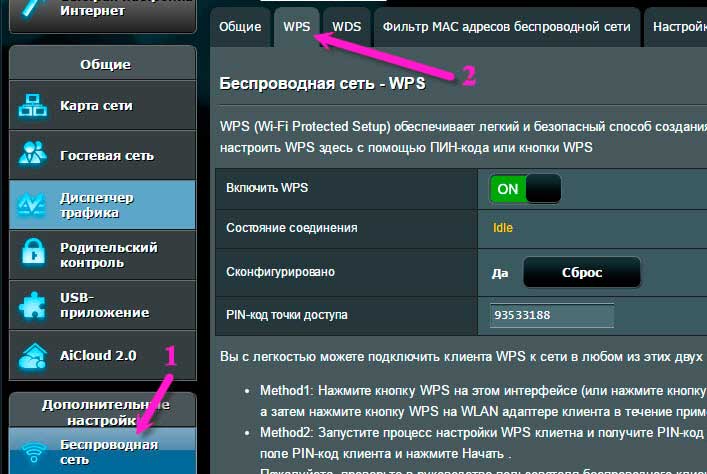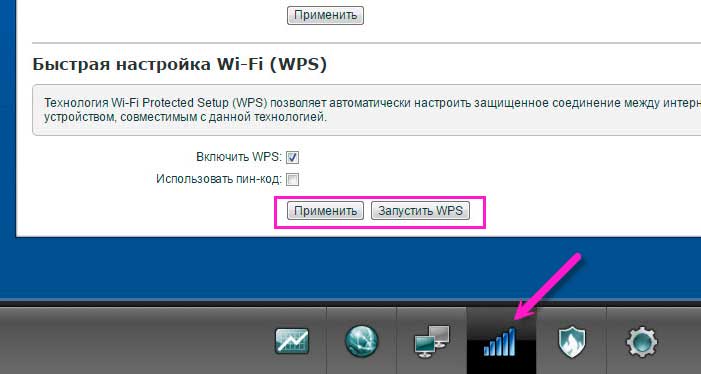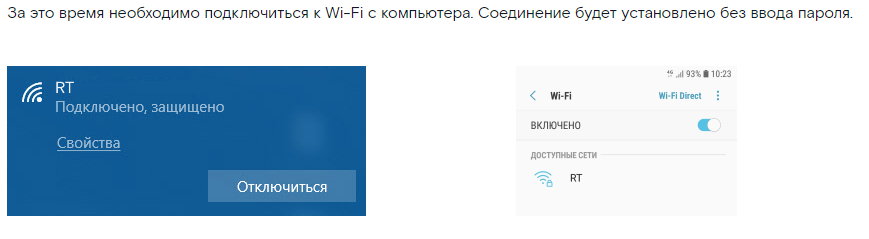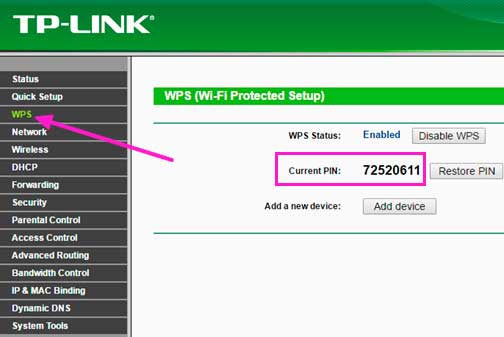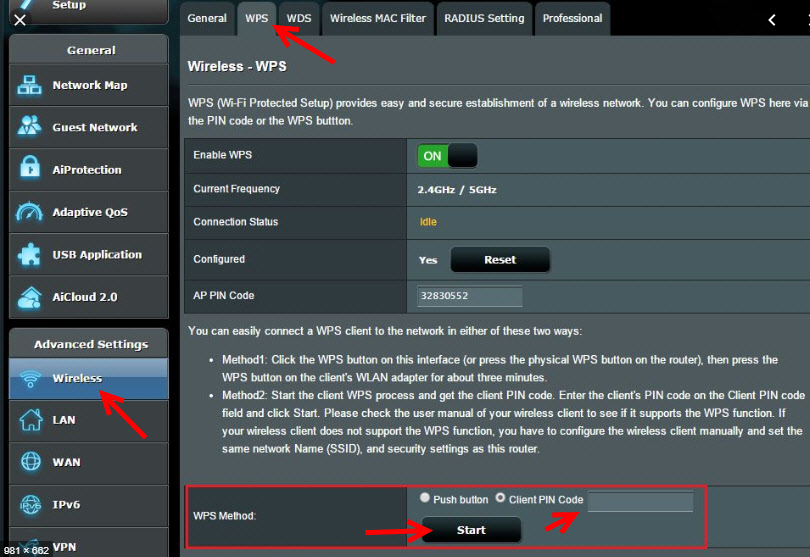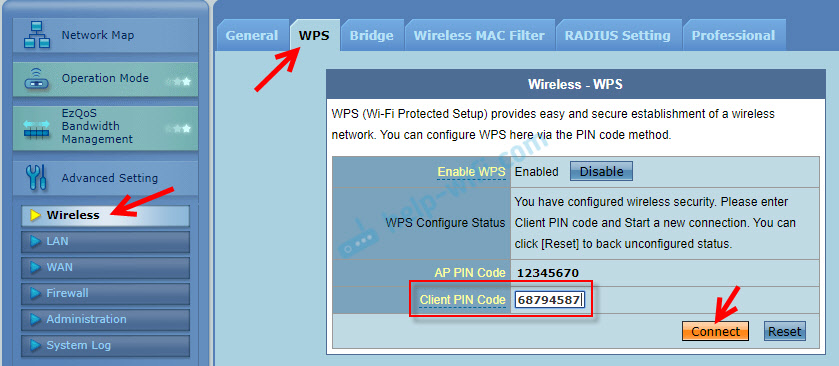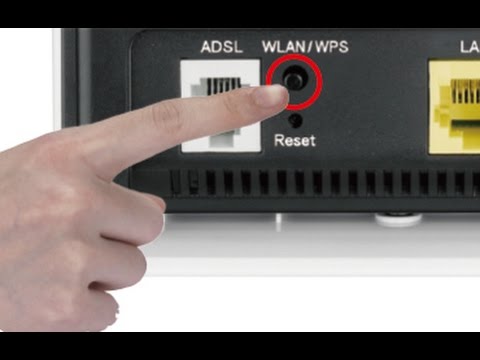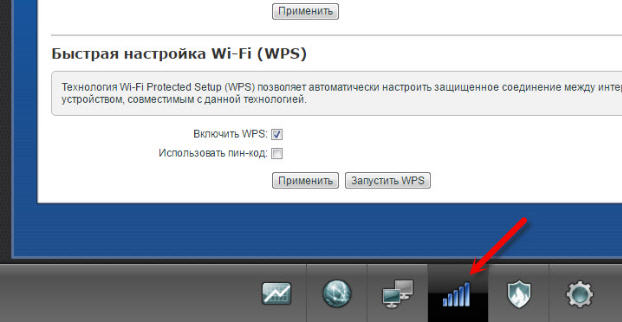WPS на роутере — клавиша, обеспечивающая быстрое соединение с Wi-Fi без указания ключа безопасности и поиска SSID. С учетом модели маршрутизатора она может быть индивидуальной, совмещаться с клавишей Reset или вообще отсутствовать.
Ниже рассмотрим особенности WPS, приведем инструкцию по пользованию опцией и поговорим о доступных способах подключения.
Отдельно раскроем особенности функции QSS и ее отличия, правила включения ВПС на различных моделях роутеров и особенности изменения настроек.
Что такое WPS
Аббревиатуру WPS можно расшифровать как Wi-Fi Protected Setup. В переводе с английского это означает «защищенная настройка Wi-Fi».
Система предназначена для быстрого и безопасного подключения устройства (телефона, ноутбука, ПК) к Вай-Фай без ввода пароля. Настройка занимает минимум времени: достаточно нажатия одной кнопки на маршрутизаторе для связи двух устройств.
Назначение технологии, где находится кнопка, как ей пользоваться
Процесс подключения к WiFi-сети проходит в несколько этапов: поиск сети, указание пароля и ожидание подключения. Но бывают ситуации, когда под рукой нет ПК, ноутбука или другого оборудования для соединения с роутером и внесения настроек. Ситуация усугубляется отсутствием сетевого кабеля для подключения.
В таком случае пригодится клавиша WPS. Ее возможность позволяют подключиться к маршрутизатору без прописывания ключа безопасности, а дальше решать другие вопросы: серфить в Интернете или войти в панель для внесения правок в настройки.
Как правило, WPS активируется небольшой кнопкой, размещенной на передней или задней части роутера и утопленной в корпус.
Некоторые производители (к примеру, TP-Link) совмещают ее с Reset, поэтому при пользовании нужно быть внимательным и не нажимать кнопку более чем на 6-8 секунд (в таком случае может произойти сброс настроек).
В компании ASUS и ZyXel сделали отдельную кнопку и разместили ее на задней и передней части корпуса соответственно.
Интересно, что в роутере ZyXel на клавише изображен значок Wi-Fi, а надпись WPS отсутствует. Некоторые производители предусмотрели элемент WLAN для автоматического запуска Wi-Fi. В таком случае сначала включается этот тумблер, а уже потом используется ВПС.
Выделяется два способа применения технологии:
- Если кнопка WPS предусмотрена, жмите ее на 1-2 секунды для активации функции. Включение подтверждается миганием индикатора (надпись зависит от модели). Опция действует ограниченное время, после чего отключается, а светодиод перестает светиться.
- При отсутствии клавиши WPS опция включается через браузер в настройках роутера.
В обоих случаях принципы подключения идентичны, а отличаются только особенности включения.
Другие функции
Некоторые производители расширяют возможности Wi-Fi Protected Setup и позволяют использовать клавишу для включения / выключения других опций. Как правило, это раздача сети. В компании АСУС пошли дальше. Они создали программу WRT, позволяющую менять назначение кнопки и прикреплять к ней другие функции.
Что такое QSS, и чем она отличается от WPS
Пользователи старых маршрутизаторов часто сталкиваются с опцией QSS. Аббревиатура расшифровывается как «Quick Secure Setup» (в переводе — быстрая безопасная настройка).
Функция запускается автоматически при первом включении устройства. Если в ней нет необходимости, ее можно отключить.
Для этого:
- Войдите в настройки роутера через веб-проводник.
- Перейдите в раздел Wireless (беспроводная сеть).
- Зайдите в категорию Security (безопасность).
- Найдите опцию QSS и выключите ее.
Между QSS и WPS нет особой разницы. Это одинаковые опции, но с разным названием. Применение QSS, как правило, актуально для девайсов TP-Link. Интересно, что в настройках этот инструмент чаще всего называется WPS, а вот клавиша на корпусе подписана по-иному.
Как работает
Технология Wi-Fi Protected Setup подразумевает быстрое подключение без ввода ключа безопасности.
Принцип действия, следующий:
- Пользователь маршрутизатора назначает кнопку или активирует опцию через настройки.
- WPS автоматически определяет имя Вай-Фай сети (иногда этот шаг пропускается).
- Роутер активирует систему безопасности WiFi, исключающую подключение третьих лиц к новой сети.
- Устройство подключается к сети автоматически или после ввода ПИН.
Выделяются следующие виды Wi-Fi Protected Setup:
- С PIN-кодом, состоящем из восьми цифр. Такой вариант делает соединение более надежным, ведь на подключаемом устройстве необходимо указать такой же ПИН, как на точке доступа.
- WPS-кнопка. В отличие от прошлого метода, достаточно нажать кнопку с интервалом где-то в две минуты для соединения девайсов.
Варианты подключения
Подсоединение к технологии Wi-Fi Protected Setup может производиться тремя способами.
Кратко рассмотрим их особенности:
- Оба устройства (роутер и WiFi-приемник) имеют кнопки WPS. Для подключения необходимо одновременно нажать клавиши на двух устройствах, после чего они подключаются друг к другу.
- WPS-кнопка предусмотрена только на маршрутизаторе. Для соединения к ПК / ноутбуку достаточно нажатия на одну-две секунды. В смартфонах может потребоваться включение опции, позволяющей подключение с применением Wi-Fi Protected Setup (зависит от модели).
- Отсутствие ВПС на роутере не означает отсутствие поддержки технологии. В большинстве случаев вы сможете активировать функцию, если она выключена. В такой ситуации, как правило, необходимо ввести PIN-код, написанный на задней части устройства.
Выбор способа соединения выбирается с учетом особенностей роутера и подключаемого девайса.
Как подключиться к Wi-Fi без ввода пароля
Теперь рассмотрим, как соединиться с Wi-Fi без пароля. После срабатывания кнопки подключение зависит от используемого девайса.
Рассмотрим несколько вариантов:
- При наличии WiFi-модуля в виде флешки для USB-разъема найдите на устройстве кнопку WPS или QSS, а после жмите на нее в течение 1-2 с. Проверьте, чтобы на компьютере было установлено фирменное ПО и драйвер для WiFi-адаптера. Программа, как правило, идет вместе с устройством или доступна на официальном сайте.
- Если на подключаемом устройстве нет кнопки (ноутбук, смартфон, ПК), соединение происходит автоматически. На некоторых моделях мобильных устройств предусмотрена опция WPS. Ее необходимо включить.
- При отсутствии клавиши ВПС на маршрутизаторе проверьте настройки и активируйте опцию вручную.
- Используйте ПИН-код. В настройках Wi-Fi Protected Setup часто указывается особый PIN, который необходимо ввести для подключения разных девайсов.
В ряде моделей технология работает по умолчанию, поэтому сразу пробуйте соединиться с WiFi. Если это не удается сделать, придется функцию включить через настройки.
Что такое PIN и где его найти
В ряде моделей кнопку WPS замещает PIN-код, представляющий собой группу из восьми цифр. Он применяется для соединения с WiFi без применения стандартного пароля. При этом жать клавишу ВПС не требуется, если опция активирована в настройках.
Сведения по PIN легко отыскать снизу маршрутизатора (на прикрепленной этикетке). Он имеет следующий вид — штрих-код, под которым имеется надпись PIN:ХХХХХХХХ.
Вместо ХХХХХХХХ прописан индивидуальный набор цифр, характерный для конкретного маршрутизатора. Кроме того, ПИН-код можно глянуть в панели управления роутера через любой браузер.
Подключаем к WiFi персональный компьютер на Windows 7, 8 и 10 по WPS
Рассмотрим, как подключить ПК с Windows от 7 версии и выше с помощью технологии Wi-Fi Protected Setup.
Алгоритм действий:
- Откройте на ПК список доступных подключений.
- Выберите личную Вай-Фай-сеть и жмите Подключение.
- В окне со вводом пароля найдите надпись, свидетельствующую о возможности подключения через кнопку маршрутизатора. Учтите, что сообщение может появиться только спустя несколько секунд.
- Жмите на клавишу WPS.
- Убедитесь, что ПК подключился к Вай-Фай без ввода пароля.
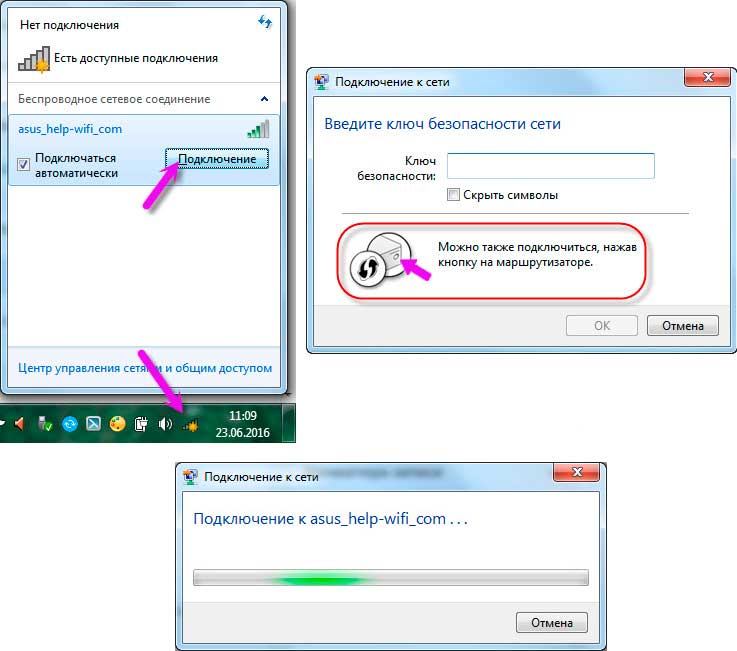
После этого можно серфить в Сети без ввода дополнительной информации. При этом на роутере ничего выключать не нужно.
При использовании адаптера с WPS-кнопкой придется жать клавиши на WiFi-адаптере и роутере. При этом на ПК необходимо установить программное обеспечение, которое идет в комплекте с устройством или доступно на официальном сайте.
Как подключить к роутеру через WPS смартфон или другие мобильные девайсы на Андроид
Бывают ситуации, когда системуWi-Fi Protected Setup необходимо применить на смартфоне или планшете с Android. Здесь с беспроводной сетью легко соединиться без указания пароля.
Сделайте следующее:
- Войдите в параметры мобильного девайса.
- Перейдите раздел WiFi.
- Выберите расширенные настройки.
- Укажите вариант соединения с применением WPS.
- Жмите клавишу на маршрутизаторе.
- Убедитесь, что смартфон или планшет с Android подключились к Вай-Фай.
На разных устройствах настройки и названия разделов могут отличаться, но общий принцип остается неизменным.
На ряде мобильных девайсов предусмотрена виртуальная кнопка, имеющая программный вид.
Для пользования опцией войдите в настройки смартфона, а там откройте параметры Вай-Фай и войдите в расширенные настройки. Среди всех функций может оказаться кнопка WPS. Жмите на нее, после чего появляется специальное окно.
Теперь активируйте систему ВПС на маршрутизаторе и дождитесь соединения.
Подключение устройств, работающих на iOS
Пользователи Айфонов часто спрашивают, как включить и использовать технологию Wi-Fi Protected Setup на девайсах с iOS. Отметим, что в таких устройствах (iPhone, iPad и прочих) поддержка WPS не предусмотрена. Возможно, этот недостаток будет устранен в новых версиях iOS.
Подключение с помощью ПИН-кода
При наличии PIN-кода соединение оборудования к сети Вай-Фай не составляет труда.
Алгоритм подключения имеет такой вид:
- Войдите в настройки роутера.
- Зайдите в секцию Сеть, а после Беспроводная сеть.
- Жмите на линк WPS с PIN-кодом.
- Кликните на пункт Включить беспроводную сеть.
- Получите 8-значный ПИН-код и дождитесь поиска точки доступа.
- На ПК жмите Сеть, а после Устройства и принтеры.
- Кликните на кнопку Добавление устройства.
- Жмите «Далее» и пропишите ПИН-код.
- Выберите сеть и жмите Далее.
Если все сделано правильно, на экране загорается надпись «Подключено». Отметим, что в зависимости от модели сетевого девайса и версии ОС алгоритм действий может немного отличаться.
Как включить и отключить WPS на роутере
Отметим, что принцип включения Wi-Fi Protected Setup отличается в зависимости от производителя и требует индивидуального рассмотрения. Приведем нюансы для основных производителей маршрутизаторов.
D-Link
Войдите в настройки маршрутизатора, а после с левой стороны найдите вкладку WiFi. Перейдите в нее и зайдите в раздел WPS. По умолчанию опцию отключена. Чтобы изменить это, поставьте отметку в специальное поле, жмите на кнопку Применить и перезагрузите девайс.
TP-Link
После перехода в панель управления (192.168.0.1, или 192.168.1.1) войдите в раздел WPS, а там активируйте опцию (если она отключена). Здесь же доступны сведения по ПИН-коду и имеется возможность его генерации. Если вы пользуйтесь новой версией маршрутизатора с панелью управления голубого цвета, войдите в категорию Дополнительные настройки, а после жмите на кнопку WPS.
Xiaomi
В роутерах этой компании кнопки Wi-Fi Protected Setup не предусмотрено. Кроме того, при входе в настройки устройства включить эту опцию также не получится, ведь ее нет. Единственный выход — активировать функцию с помощью приложения, устанавливаемого на телефон Ксиоми.
ASUS
После входа в панель управления (192.168.0.1) переходите в категорию беспроводная сеть, а далее войдите в раздел WPS. Найдите тумблер, отвечающий за активацию этого режима. Для его включения переведите рычаг в положение On.
ZyXel Keenetic
Пользователям таких девайсов необходимо перейти во вкладку Вай-Фай в нижней части меню, после чего появляются требуемые настройки. Поставьте отметку в раздел Включить WPS и жмите на Применить.
Ростелеком
Компания Ростелеком предлагает клиентам маршрутизаторы разных производителей, в том числе TP-Link, ASUS и другие. Для включения ВПС в зависимости от применяемой модели можно применить клавишу на корпусе или панель управления (принципы рассмотрены выше).
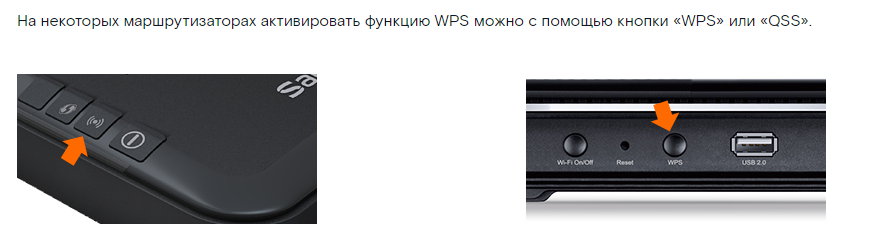

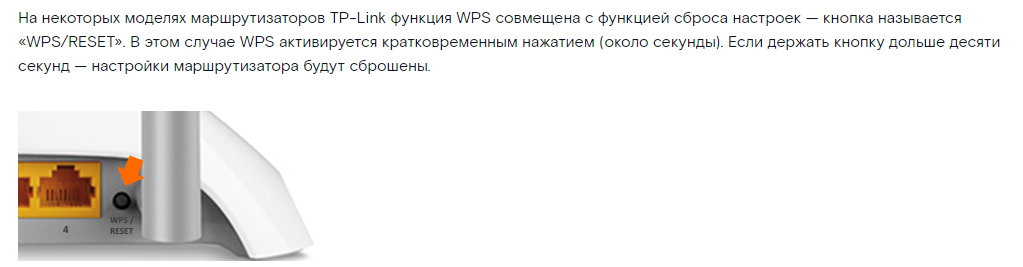
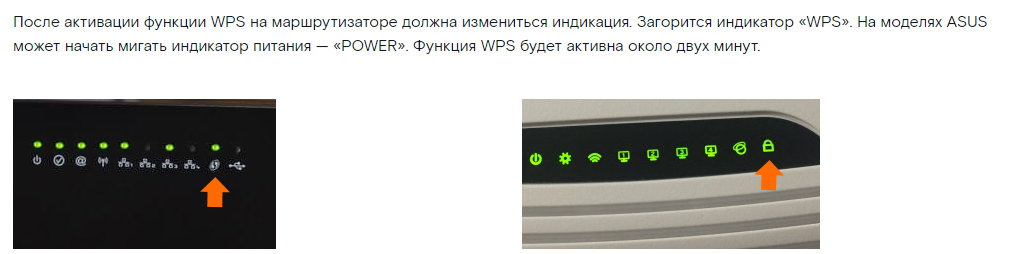
Как менять настройки WPS на роутере
В большинстве маршрутизаторов опция WPS сразу активна, поэтому вносить изменения нет необходимости. Все, что нужно — нажать на кнопку, предусмотренную на устройстве.
Если же возникает необходимость изменить параметры, подходы почти идентичны.
Подробная инструкция приведена выше, а общий алгоритм имеет следующий вид:
- Войдите в интерфейс маршрутизатора.
- Найдите в панели управления раздел WPS.
- Внесите изменения — включите / отключите опцию.
- Жмите на кнопку Сохранить изменения.
- Дождитесь перезагрузки.
Изменения вступают в силу сразу после перезапуска оборудования.
Как отключить
Отдельное внимание уделим отключению опции Wi-Fi Protected Setup, если в ней нет необходимости.
Алгоритм действий немного отличается в зависимости от применяемой модели маршрутизатора:
- D-Link. Войдите в панель управления и жмите на раздел Advanced. Там перейдите на WiFi Protected Setup, а после снимите отметку в пункт Enable.
- ZyXel. Зайдите в настройки, а там перейдите в раздел Сеть и Беспроводная сеть. Найдите раздел WPS и сделайте отметку Disable.
- TP-Link. Если у вас под рукой роутер этой марки, войдите в его веб-интерфейс, зайдите в раздел WPS, а там установите Disable для интересующей опции.
- ASUS. Перейдите в панель управления и секцию Беспроводная сеть, а там отключите WPS путем выбора Off.
Вне зависимости от модели с поиском функции Wi-Fi Protected Setup и ее выключением не должно возникнуть трудностей.
Что делать, если на роутере нет кнопки WPS
Во многих устройствах не предусмотрено аппаратное включение опции. Если это так, подключение придется осуществлять через веб-интерфейс маршрутизатора.
Алгоритм действий имеет следующий вид:
- Войдите в панель управления через любой из браузеров. Данные для входа должны быть на нижней части.
- Зайдите в раздел Security или WPS.
- Найдите ПИН-код, который необходимо указать в разделе пароля. Эта информация может быть приведена и на корпусе устройства.
- Используйте беспроводную сеть в обычном режиме.
В случае со смартфонами существует альтернативный вариант подключения.
Алгоритм такой:
- Войдите в раздел WiFi на смартфоне / планшете.
- В перечне активных сетей выберите раздел «Вход по PIN WPS».
- Найдите ПИН-код подключения и зафиксируйте его на отдельном листе бумаги.
- Войдите в панель управления роутера.
- В настройках ВПС жмите «Добавить устройство».
- Введите в специальное поле скопированный ранее код.
- Жмите «Добавить».
Если все сделано правильно, смартфон / планшет подключаются к WiFi.Такую опцию можно использовать для всех девайсов, поддерживающих этот протокол.
Безопасность
При использовании технологии WPS важно помнить о рисках для безопасности. Существует даже мнение, что применение этой технологии несет риски для конфиденциальной информации на личном устройстве, но это не так.
Безопасность снижается только при отключении аутентификации и отсутствии PIN-кода.
Подключение с помощью одной лишь кнопки более рискованно, поэтому такой метод можно использовать только в домашней сети, где нет опасности подключения посторонними лицами.
В современных условиях существуют способы, позволяющие взломать устройство по ПИН.
Это действие доступно двумя методами:
- Перебор кодов PIN. Недостаток ПИН-кода в том, что он представлен в виде цифр, что упрощает работу для злоумышленника. Для подбора нужного варианта необходимо проверить 99 999 999 комбинаций. Специальной программе для поиска нужного решения потребуется два-три дня. На практике количество комбинаций даже меньше (об этом ниже).
- Получение подходящего ПИН. В Сети можно найти множество баз с информацией по стандартным PIN-кодам. Простой пользователь не будет менять настройки или вообще забудет отключить WPS, после чего мошенники смогут взломать локальную сеть.
Чтобы понять, есть ли угроза, достаточно посмотреть на нижнюю наклейку. Если на ней написан PIN-код, можно переживать. В ином случае вероятность взлома минимальна, ведь маршрутизатор не поддерживает WiFi Protected Setup.
Почему кнопку WPS лучше отключить
С учетом сказанного напрашивается важная рекомендация. При наличии такой возможности опцию ВПС лучше отключить. Это связано с риском взлома роутера через PIN-код.
Как отмечалось, для его подбора необходимо использовать почти 100 млн комбинаций, но на практике их меньше, ведь последняя цифра рассчитывается на базе предыдущих.
Кроме того, особенности протокола позволяют поделить PIN на две части, что снижает число вариантов до 11 000. Получается, что на взлом маршрутизатора через ПИН уйдет всего один вечер.
Об этой особенности стало известно, благодаря стараниям С. Фибека и К. Хеффнера, которые рассказали об уязвимости протокола еще в декабре 2011 года. С тех пор особенно ничего не изменилось, поэтому пользователям нужно быть внимательными при использовании опции в повседневной жизни.
Плюсы и минусы технологии
В завершение можно рассмотреть преимущества и недостатки технологии.
Плюсы:
- Возможность быстро подключиться к локальной сети без знания SSID или ключа безопасности.
- Нет нужды подключаться к настройкам маршрутизатора. Все, что нужно — нажать на WPS или включить опцию через настройки.
- Для соединения достаточно PIN-кода, указанного на нижней части устройства или в панели управления.
- Можно быстро назначить SSID-имя и ключ безопасности.
- Никто не может узнать пароль или фразу-пароль, ведь они формируются случайным образом.
- Технология поддерживается всеми ОС Виндовс, начиная с Виста и применяет протокол EAP, используемый в WPA2 и имеющий достаточную защищенность.
Недостатки:
- Слабый уровень защиты, из-за чего злоумышленники могут взломать устройство через PIN-код.
- Высокая вероятность подключения мошенников к настройкам с последующим внесением изменений.
- При совмещении клавиш WPS и «Резет» имеется риск случайного сброса параметров, после чего придется вводить их заново.
- Не все маршрутизаторы поддерживают WiFi Protected Setup. Это же касается и подключаемых устройств.
- Опция не работает в режиме Ad-Hot, подразумевающем прямое соединение девайсов без применения точки доступа.
Часто задаваемые вопросы
В процессе пользования WiFi Protected Setup у людей возникают вопросы, касающиеся этой технологии.
Индикатор мигает, но не горит
Пользователи часто входят в ступор, когда видят мигающий индикатор WPS. Многие считают, что такая индикация свидетельствует о неисправности. Это не так. Мигание диода означает процесс подключения. Он может длиться до 100-120 с и является обычным явлением.
Почему не горит WPS на роутере?
Хуже обстоит ситуация, когда светодиод вообще не горит. В таком случае можно говорить об отключенной опции, поэтому ее необходимо активировать. Сделать это можно двумя способами: путем нажатия кнопки на корпусе или в настройках маршрутизатора. Как это делать на разных моделях, мы рассматривали выше.
Чем отличается ПИН-код от ключа доступа к сети?
На практике ключ доступа и PIN имеют идентичные функции и позволяют подключиться к беспроводной сети. Разница в том, что для правок в параметрах необходим именно ключ доступа. Что касается ПИН-кода, его задача состоит в быстром подключении к Wi-Fi.
Рассмотрим другие вопросы:
- Можно ли расширить зону покрытия вторым роутером с помощью WPS? С применением этой технологии сделать это не получится.
- Что делать, если на Windows 10 система сразу просит ввести пароль? Обратите внимание, что внизу (под строкой для ввода ключа) появляется предложение подключиться с помощью WPS. Система сама выполняет необходимые действия, если кнопка нажата.
- Применение этой опции законно? Конечно, ведь подключение возможно только после активации.
- Запоминает ли смартфон параметры, полученные по беспроводной сети? Да. При следующем подключении мобильное устройство соединяется автоматически.
- Функция отключается самостоятельно? Да, это происходит через определенный временной промежуток.
- Будет ли отключаться первое устройство после подключения второго по WPS? Нет.
Итоги
Применение технологии WPS позволяет ускорить процесс подключения к локальной сети по Wi-Fi и тем самым избежать ввода ключа безопасности. Система реально работает и проста в применении.
Но при использовании технологии нужно помнить о безопасности и риске взлома устройства по ПИН-коду. Чтобы избежать таких последствий, эту функцию желательно отключать.
Последнее обновление 29.07.2020
Ответ
Добрый день. Роутера ASUS RT-N12 есть очень много модификаций (+, VP, С1, D1, D, P). У вас какая? Просто на ASUS RT-N12 есть кнопка WPS.
В любом случае, можно попробовать активировать WPS на роутере для подключения принтера через веб-интерфейс. Для этого нужно зайти в настройки роутера (в вашем случае в настройки роутера ASUS) Обычно, когда нет кнопки WPS на корпусе роутера (что большая редкость), то в настройках, в разделе WPS («Беспроводная сеть» – «WPS») должна быть кнопка для активации этой функции.
Но можно поступить иначе. В инструкции к принтеру, или на экране самого принтера так же может быть указан PIN-код. В инструкции к Canon PIXMA G3411 я нашел такую информацию (нужно распечатать информацию о сетевых параметрах принтера):
Этот PIN-код можно указать в специальном поле, в настройках роутера, и принтер подключится к роутеру. На роутерах ASUS это можно сделать в разделе «Беспроводная сеть» – «WPS». Просто указываем PIN-код принтера в поле «Client PIN Code» и нажимаем «Start».
Или на старых веб-интерфейсах:
О настройках WPS на маршрутизаторах других производителей можно почитать в этой статье: Что такое WPS на Wi-Fi роутере? Как пользоваться функцией WPS?
Пробуйте, принтер должен подключиться к роутеру.
26.11.19
1
Автор вопроса: Константин
WPS (Wi-Fi Protected Setup) — это удобная функция для быстрой настройки и безопасного подключения к беспроводной сети Wi-Fi. Однако иногда бывает так, что кнопки WPS не предусмотрено на вашем роутере. Не стоит паниковать, поскольку существуют и другие способы подключения к Wi-Fi без использования WPS.
В первую очередь, проверьте документацию на ваш роутер. Узнайте, какие методы подключения к Wi-Fi он поддерживает. Может быть, вам потребуется изменить метод настройки роутера.
Если в документации нет информации о других методах подключения или вы не можете найти документацию, попробуйте использовать другое устройство для настройки роутера. Многие из них имеют специальные приложения, которые позволяют подключиться к Wi-Fi без использования WPS.
Помните, что безопасность вашей сети является приоритетом. Если у вас нет кнопки WPS и другие подключения Wi-Fi не работают, обратитесь к производителю роутера или провайдеру интернет-услуг. Они могут предоставить вам инструкции по настройке Wi-Fi через интерфейс роутера или дать советы по использованию альтернативных методов подключения.
Содержание
- Как подключиться к роутеру без кнопки WPS: полезные советы и инструкции
- Что такое кнопка WPS и зачем она нужна?
- Способы подключения к роутеру без кнопки WPS
- Полезные советы для успешного подключения к роутеру без кнопки WPS
Как подключиться к роутеру без кнопки WPS: полезные советы и инструкции
Подключение к роутеру без кнопки WPS может представлять некоторые трудности, но с помощью следующих советов и инструкций вы сможете успешно установить соединение:
- Проверьте наличие других методов подключения
- Используйте веб-интерфейс роутера
- Настройте роутер вручную
- Получите помощь от провайдера услуг
Некоторые роутеры могут поддерживать дополнительные методы подключения, такие как подключение по Ethernet-кабелю или использование приложения для настройки роутера. Проверьте документацию или веб-интерфейс вашего роутера, чтобы узнать о доступных методах.
Веб-интерфейс роутера предоставляет расширенные настройки и возможность установки соединения без использования кнопки WPS. Введите IP-адрес роутера в адресной строке браузера и войдите в веб-интерфейс с помощью логина и пароля, указанных в документации к роутеру.
Если веб-интерфейс доступен, вы можете настроить параметры подключения вручную. Введите SSID (имя сети) и пароль, чтобы установить соединение через беспроводную сеть. Обратитесь к документации к роутеру, чтобы узнать, как правильно настроить эти параметры.
Если вы не можете самостоятельно подключиться к роутеру без кнопки WPS, свяжитесь с провайдером услуг. Они могут предоставить дополнительную информацию и решить эту проблему за вас.
Важно: Не рекомендуется использовать ненадежные или неофициальные способы подключения к роутеру. Это может нарушить безопасность вашей сети и устройств.
Следуя этим советам и инструкциям, вы сможете успешно подключиться к роутеру без кнопки WPS и наслаждаться безопасным и стабильным интернет-соединением.
Что такое кнопка WPS и зачем она нужна?
Кнопка WPS на роутере предоставляет простой способ настройки безопасного подключения к Wi-Fi сети. При использовании WPS, пользователи могут подключаться к сети, нажимая кнопку WPS на роутере, а затем кнопку соответствующую на устройстве, которое они хотят подключить.
Кнопка WPS упрощает процесс настройки Wi-Fi и сделывает его более удобным для пользователей. Она предоставляет безопасное соединение, защищенное паролем, без необходимости вводить длинный и сложный пароль вручную на каждом устройстве.
Это особенно полезно в случаях, когда у вас много устройств, которые нужно подключить к Wi-Fi. Кнопка WPS позволяет быстро и легко подключаться к сети без необходимости запоминать и вводить пароли на каждом устройстве отдельно.
Однако, если на вашем роутере нет кнопки WPS, не поддавайтесь панике. Есть альтернативные способы настройки Wi-Fi сети без использования WPS.
Способы подключения к роутеру без кнопки WPS
Если ваш роутер не имеет кнопки WPS для простого подключения устройств, можно использовать несколько альтернативных способов:
| Способ | Описание |
|---|---|
| 1. Ввод пароля вручную | Вы можете подключиться к роутеру, введя пароль Wi-Fi вручную на устройстве. Для этого найдите на задней или нижней панели роутера метку с названием Wi-Fi сети (SSID) и паролем. Затем откройте настройки Wi-Fi на устройстве, выберите сеть с именем, указанным на метке, и введите пароль. |
| 2. Использование программы-настроек роутера | Некоторые роутеры предоставляют программу-настройки, которая позволяет управлять роутером без использования кнопки WPS. Обычно эта программа доступна для скачивания с официального сайта производителя роутера. Установите программу на компьютер или смартфон и следуйте инструкциям для подключения устройства к роутеру. |
| 3. Использование WPS PIN-кода | Если ваш роутер поддерживает функцию WPS, но не имеет физической кнопки WPS, можно воспользоваться WPS PIN-кодом. Настройки WPS обычно доступны в веб-интерфейсе роутера. Войдите в настройки роутера, найдите раздел с настройками Wi-Fi и функцией WPS, а затем выберите опцию «Ввести WPS PIN-код». Введите PIN-код, который можно найти на задней или нижней панели роутера. |
| 4. Подключение с помощью проводного соединения | Если у вас есть доступ к роутеру кабелем Ethernet, можете подключиться напрямую к нему с помощью этого кабеля. Подключите один конец кабеля к порту Ethernet на роутере, а другой – к порту Ethernet на вашем устройстве (например, компьютере или ноутбуке). После подключения настройте сеть Wi-Fi на вашем устройстве, чтобы быть подключенным к роутеру через Ethernet. |
| 5. Сброс настроек роутера | Если ни один из перечисленных выше способов не работает, вы можете попробовать сбросить настройки роутера к заводским. Обратитесь к документации роутера или официальному сайту производителя для получения инструкций по сбросу настроек. Обратите внимание, что сброс настроек роутера может удалить все настройки, включая пароль Wi-Fi, поэтому после сброса вам придется настроить роутер снова. |
Независимо от того, выберете вы один из указанных способов или обратитесь за помощью к специалистам, помните, что безопасность вашей сети Wi-Fi является важным аспектом. Регулярно изменяйте пароль Wi-Fi и настраивайте защиту роутера для предотвращения несанкционированного доступа к вашей сети.
Полезные советы для успешного подключения к роутеру без кнопки WPS
Если ваш роутер не имеет кнопки WPS, это не означает, что вы не можете подключиться к нему. В этом случае следуйте следующим рекомендациям, чтобы успешно настроить соединение:
- Проверьте, поддерживает ли ваш роутер альтернативные методы подключения, такие как статическое IP-адресов.
- Войдите в настройки роутера, введя его IP-адрес в веб-браузере. Обычно адрес вводится в адресной строке как «192.168.1.1» или «192.168.0.1».
- Войдите в настройки роутера, используя административные учетные данные. Если вы не уверены, какие учетные данные использовать, посмотрите документацию к устройству или обратитесь к производителю.
- Найдите в настройках роутера раздел, отвечающий за безопасность Wi-Fi и шифрование.
- Выберите метод безопасности, который вы хотите использовать, например WPA2 или WEP.
- Введите пароль, который будет использоваться для подключения к Wi-Fi-сети. Убедитесь,что пароль достаточно сложный и безопасный.
- Сохраните настройки роутера и перезагрузите его, чтобы изменения вступили в силу.
- Теперь вы можете попытаться подключиться к Wi-Fi-сети с использованием новых настроек безопасности и введенного пароля.
Следуя этим простым советам, вы сможете успешно настроить и подключиться к роутеру без кнопки WPS. Если у вас все еще возникают проблемы с подключением, рекомендуется связаться с производителем устройства для получения дополнительной помощи и поддержки.
Wi-Fi Protected Setup (WPS) — это удобная функция, которая позволяет быстро и безопасно подключить устройства к безпроводной сети. Однако не все роутеры оснащены кнопкой WPS, и что делать в таком случае?
Во-первых, не стоит отчаиваться. Отсутствие кнопки не означает, что невозможно настроить безопасное подключение к роутеру. Вместо этого можно использовать другие методы, такие как использование WPS PIN-кода или настройка подключения вручную.
WPS PIN-код — это уникальный шестизначный код, который можно найти на наклейке на задней панели роутера или в его настройках. Зайдите в настройки роутера, найдите раздел, связанный с безопасностью Wi-Fi, и там вы должны найти WPS PIN-код. Если вы его нашли, то вам понадобится ввести этот код в настройках устройства, которое вы хотите подключить к Wi-Fi.
Если ваш роутер не имеет WPS PIN-кода или вы не можете его найти, не волнуйтесь. Есть еще один способ подключить устройство к роутеру — сделать это вручную. В этом случае вам нужно будет знать название Wi-Fi сети (SSID) и пароль. Откройте настройки вашего устройства, найдите раздел Wi-Fi, выберите нужную сеть и введите пароль. После этого ваше устройство будет успешно подключено к роутеру.
Важно помнить, что если отключена функция WPS на вашем роутере, это может повысить безопасность вашей Wi-Fi сети. Если вы не используете WPS или не знаете, нужна ли вам эта функция, то отключение ее является рекомендуемым действием.
Таким образом, если в вашем роутере отсутствует кнопка WPS, это не является преградой для безопасного подключения устройств к Wi-Fi сети. Вы всегда можете воспользоваться WPS PIN-кодом или подключить устройство вручную, зная название сети и пароль. Главное — не забывайте о безопасности Wi-Fi и следуйте рекомендациям по настройке роутера и устройств.
Содержание
- Нет кнопки WPS: что делать?
- Проверьте модель своего роутера
- Ищите альтернативные способы подключения
- Используйте прошивку с поддержкой WPS
- Замените роутер на поддерживающий WPS
- Обратитесь в службу поддержки
- Поищите дополнительную информацию в интернете
- Осуществите соединение вручную
Нет кнопки WPS: что делать?
Wi-Fi Protected Setup (WPS) позволяет упростить подключение устройств к Wi-Fi сети с помощью нажатия всего одной кнопки. Однако, если в вашем роутере отсутствует кнопка WPS, это не означает, что вы не можете настроить безопасное подключение к своей Wi-Fi сети. В данной статье мы расскажем вам о нескольких альтернативных способах, которые вы можете использовать.
| 1. Воспользоваться веб-интерфейсом роутера: |
| Большинство моделей роутеров имеют веб-интерфейс, к которому можно получить доступ через браузер. В настройках роутера вы сможете найти опцию «Быстрое подключение» или «Quick Setup», которая позволяет быстро настроить Wi-Fi сеть без использования кнопки WPS. Следуйте инструкциям и введите необходимую информацию, чтобы настроить безопасное подключение. |
| 2. Вручную настроить Wi-Fi сеть: |
| Если веб-интерфейс роутера не предоставляет возможность быстрого подключения, вы можете настроить Wi-Fi сеть вручную. Войдите в настройки роутера и найдите раздел Wi-Fi или Wireless. В этом разделе вы можете задать имя сети (SSID), тип шифрования и сетевой ключ. Рекомендуется использовать WPA2-PSK (AES) шифрование для обеспечения наивысшего уровня безопасности. |
| 3. Использовать программное обеспечение производителя: |
| Некоторые производители роутеров предлагают программное обеспечение, которое позволяет упростить процесс настройки Wi-Fi сети. Установите программу на ваш компьютер и следуйте инструкциям, чтобы настроить Wi-Fi без использования кнопки WPS. |
Если ни один из перечисленных выше методов не подходит, вы можете обратиться к руководству пользователя или технической поддержке производителя роутера для получения дополнительной информации и советов по настройке Wi-Fi сети без кнопки WPS.
Проверьте модель своего роутера
Перед тем, как искать альтернативные способы настройки Wi-Fi соединения, вам следует убедиться, что ваш роутер действительно не имеет кнопки WPS. Для этого проверьте модель своего устройства.
Чтобы узнать модель вашего роутера, посмотрите на нижнюю или заднюю панель устройства. Там должны быть указаны его серийный номер и модель. Обратитесь к руководству пользователя, чтобы определить, поддерживает ли ваш роутер функцию WPS или нет. Если в руководстве нет информации о WPS или вы не можете найти кнопку, вероятнее всего, ваш роутер не поддерживает эту функцию.
Если вы уверены, что ваш роутер не имеет кнопки WPS, продолжайте читать, чтобы узнать, как можно настроить Wi-Fi соединение без использования WPS.
Ищите альтернативные способы подключения
Если в вашем роутере отсутствует кнопка WPS, есть несколько альтернативных способов подключения устройства к Wi-Fi сети:
1. Вручную настраивайте соединение: введите SSID (имя сети) и пароль, предоставленные вашим провайдером интернета. Откройте настройки Wi-Fi на вашем устройстве и выберите нужную сеть.
2. Воспользуйтесь функцией Wi-Fi Protected Setup (WPS) на вашем устройстве: найдите в настройках устройства пункт подключения через WPS и следуйте инструкциям на экране для завершения подключения.
3. Используйте функцию автоматической настройки сети (UPnP или Zero Configuration): убедитесь, что эти функции включены на вашем устройстве, а затем подождите, пока оно найдет доступные Wi-Fi сети и предложит вам выбрать нужную.
4. Если ничего из вышеперечисленного не помогло, свяжитесь с вашим провайдером интернета или производителем роутера для получения дополнительной помощи и инструкций.
Используйте прошивку с поддержкой WPS
Если ваш роутер не имеет кнопки WPS, вы можете попробовать обновить его прошивку. Некоторые производители роутеров выпускают обновления прошивки, которые добавляют поддержку WPS или другие удобные функции.
Процедура обновления прошивки может немного различаться в зависимости от модели роутера, поэтому рекомендуется посмотреть документацию к вашему устройству или обратиться в службу поддержки производителя.
В общих чертах процесс обновления прошивки сводится к следующим шагам:
| 1. | Найдите на официальном сайте производителя вашего роутера последнюю версию прошивки для вашей модели. |
| 2. | Загрузите файл с прошивкой на компьютер. |
| 3. | Откройте веб-интерфейс роутера, введя его IP-адрес в адресную строку браузера. |
| 4. | Авторизуйтесь в настройках роутера, введя логин и пароль (обычно они указаны на задней панели роутера или в документации). |
| 5. | Перейдите в раздел обновления прошивки (могут быть названы по-разному: «Firmware Upgrade», «Software Update» и т.д.). |
| 6. | Выберите загруженный файл с прошивкой и начните процесс обновления. |
| 7. | Дождитесь завершения обновления прошивки (во время этого процесса роутер может перезагрузиться). |
После успешного обновления прошивки, ваш роутер должен получить возможность использовать WPS. Проверьте настройки роутера и следуйте инструкциям производителя для активации WPS.
Замените роутер на поддерживающий WPS
Если ваш текущий роутер не имеет кнопки WPS и вы хотите использовать эту функцию, вам, вероятно, придется заменить роутер на более новую модель, которая поддерживает WPS.
Перед покупкой нового роутера рекомендуется сделать небольшое исследование. Убедитесь, что выбранный вами роутер действительно поддерживает WPS и имеет кнопку WPS на передней или задней панели. Исследуйте также другие функции и возможности роутера, чтобы убедиться, что он соответствует вашим потребностям и ожиданиям.
При выборе нового роутера рекомендуется обратить внимание на следующие параметры:
| 1. | Беспроводной стандарт (например, 802.11n или 802.11ac), которому соответствует новый роутер. Чем новее стандарт, тем быстрее и надежнее будет работать ваша беспроводная сеть. |
| 2. | Пропускная способность (например, до 300 Мбит/с или 1 Гбит/с), которую новый роутер может обеспечить. Чем выше пропускная способность, тем быстрее будут загружаться и передаваться файлы в вашей сети. |
| 3. | Количество портов Ethernet, доступных на новом роутере. Удостоверьтесь, что количество портов достаточно для подключения всех ваших устройств (например, компьютеры, принтеры, игровые консоли). |
| 4. | Поддержка других функций, таких как порт USB для подключения сетевого хранилища, возможность настройки гостевой сети, поддержка VPN-соединений и т.д. |
После выбора подходящего роутера, следуйте инструкциям по установке и настройке, предоставленным производителем. Обычно процесс установки сводится к следующим шагам:
- Подключите новый роутер к электросети и провайдеру интернета.
- Подключите компьютер к роутеру по проводу Ethernet или через беспроводное соединение.
- Введите IP-адрес роутера в адресную строку браузера и выполните вход в веб-интерфейс роутера с помощью предоставленных данных для аутентификации.
- Следуйте инструкциям на экране для настройки беспроводной сети и других параметров роутера.
- Включите функцию WPS в настройках беспроводной сети и следуйте инструкциям по подключению устройства с кнопкой WPS к новому роутеру.
После завершения настройки и подключения всех устройств, вы сможете использовать функцию WPS для быстрого и безопасного подключения новых устройств к вашей беспроводной сети.
Обратитесь в службу поддержки
Если в вашем роутере отсутствует кнопка WPS, лучшим вариантом будет обратиться в службу поддержки производителя. Они смогут посоветовать вам наиболее подходящий способ подключения к вашей сети безопасно и эффективно.
Специалисты службы поддержки смогут предоставить вам дополнительные инструкции по установке и настройке вашего роутера. Они помогут выбрать альтернативный метод подключения к вашей сети, который может потребовать ввода пароля или других секретных данных.
Не стесняйтесь обратиться в службу поддержки производителя роутера, если у вас возникли вопросы или проблемы. Они предоставят вам необходимую помощь и руководство по безопасному и стабильному подключению к вашей сети.
Поищите дополнительную информацию в интернете
Если в вашем роутере нет кнопки WPS и вы не знаете, как подключить устройство к сети, то хорошей идеей будет поискать дополнительную информацию в интернете.
Существует множество ресурсов, форумов и блогов, где пользователи делятся своим опытом подключения различных устройств к роутеру. Вы всегда можете воспользоваться поисковыми системами, чтобы найти подробные инструкции и руководства, которые помогут вам настроить соединение без использования кнопки WPS.
Кроме того, обратитесь к документации, прилагаемой к вашему роутеру. Часто производители предлагают подробные инструкции по настройке и подключению, которые могут быть полезными даже без наличия кнопки WPS.
Также можно обратиться за помощью на специализированные форумы и ресурсы, посвященные сетевым технологиям и настройке роутеров. Там опытные пользователи и специалисты могут поделиться советами и рекомендациями, которые помогут вам подключить устройство без использования кнопки WPS.
| Плюсы | Минусы |
| Доступ к обширным знаниям и опыту пользователей | Не всегда можно найти полезную информацию для конкретной модели роутера |
| Бесплатный и доступный способ получить помощь | Возможность обнаружить непроверенные и ненадежные источники |
| Разнообразие информации и подходов | Необходимость самостоятельно анализировать и проверять информацию |
Всегда помните, что при работе с сетевым оборудованием необходимо быть осторожным и внимательным. Чтение и изучение информации в интернете поможет вам в этом процессе, но не забывайте о том, что каждое устройство и роутер могут иметь свои особенности и требования.
Осуществите соединение вручную
Если в вашем роутере не предусмотрена кнопка WPS, вы все равно можете установить соединение с устройством вручную. Для этого вам потребуется знать имя сети (SSID) и пароль.
Для начала включите роутер и устройство, с которым вы хотите установить соединение. Найдите настройки беспроводной сети на вашем устройстве (обычно в разделе «Настройки» или «Сеть»).
Выберите в списке доступных сетей свою сеть (она должна содержать имя, которое вы ранее настроили на роутере) и нажмите «Подключиться».
После выбора сети вам может быть предложено ввести пароль. Введите пароль, который вы ранее настроили на роутере, и нажмите «Подключиться».
Если введенный пароль верен, ваше устройство должно установить соединение с роутером. Если у вас возникли проблемы или соединение не устанавливается, убедитесь, что имя сети и пароль введены правильно.
Кнопка WPS Wi-Fi Protected Setup позволяет включать беспроводную сеть вайфай. Разобраться с подключением сможет даже человек, который не очень разбирается в подобных вопросах. Это также обеспечивает безопасное включение функции. Давайте разберемся, как можно включить WPS.
Содержание статьи
- Включение WPS на роутере
- Какие могут возникнуть трудности
- Пошаговое включение WPS на роутере
- Аппаратное подключение
- Программное подключение
Включение WPS на роутере
WPS – клавиша, которая позволяет включать беспроводной вайфай. Она облегчает метод включения, ведь обычно для подключения приходится выполнять некоторые программные шаги, а благодаря кнопке, нам нужно только подождать 2 минуты, пока наладится связь между устройствами.
Благодаря этому пользоваться сетью становится проще и безопаснее. Но не на всех маршрутизаторах есть эта кнопка. Но это не значит, что они не поддерживают эту функцию. Просто необходимо сделать соответствующие шаги, непосредственно в системе.
Какие могут возникнуть трудности
Обычно трудностей не возникает. Но вайфай может работать с помехами при плохой погоде. Часто на его работу влияет сильный ветер, дождь или молния. Если же погодные условия хорошие, а беспроводная связь все равно не работает, возможно, одно из устройств (маршрутизатор или компьютер) повреждены или на них сбиты настройки. Лучше обратится в сервисный центр.
Пошаговое включение WPS на роутере
Процесс настройки очень простой. Нужно только найти кнопку WPS на роутере и нажать на нее. Это включит беспроводную связь, потребуется некоторые время на обнаружение устройств. Существует два способа подключения:
- Программный.
- Аппаратный.
Аппаратное подключение
На маршрутизаторе должна быть кнопка WPS (может называться QSS). Нажимаем на эту кнопку и держим ее 5 секунд.
Внимание! Во многих моделях эта кнопка также отвечает за настройки системы. И если держать ее более 5 секунд, они могут быть сброшены до заводских. Находится кнопка на нижней панели устройства. После нажатия кнопки требуется подождать около 2-х минут, пока настроится связь между устройствами.
Идентификационное имя сети останется прежним, а пароль для подсоединения с сети изменится, он генерируется случайно.
Программное подключение
У некоторых устройств нет кнопки WPS на корпусе, но в то же время они способны поддерживать функцию Wi-Fi Protected Setup. Это значит, что нам нужно осуществить настройку вручную. На этикетке (она находится на нижнем корпусе устройства) должен быть Pin-код. Запоминаем его. Если наклейка повреждена, можно зайти в веб-интерфейс устройства и найти его там. Ищем на компьютере значок, отвечающий за беспроводную сеть. Нажимаем на него. Мы увидим список всех доступных сетей. Выбираем наш маршрутизатор и нажимаем на «Подключение».
Это запустит мастер подключений. Именно здесь и потребуется ввести Pin-код. Нажимаем Далее. Ждем, пока компьютер подключится к беспроводной сети. Если на компьютере нет первичных настроек, после ввода кода, у нас откроется окно для настройки Wi-Fi. Указываем SSID, шифрование и ключ-пароль. Последний записываем, поскольку он будет нужен в процессе подключения других устройств к этой сети.
Кнопка WPS действительно упрощает подключение к беспроводной сети. Теперь для подключения достаточно нажать ее, и подождать 2 минуты. А еще это делает процесс подключения безопаснее.